PDF(파일)이 열리지 않으면 어떻게 해야 하나요?
요즘에는 많은 텍스트 문서와 책이 PDF 형식으로 만들어집니다. 사용이 매우 간단하고 편리합니다. 그런데 가끔 PDF(파일)이 열리지 않는 경우가 있습니다. 어떻게 해야 할까요?

PDF(파일)가 열리지 않는 이유는 무엇입니까?
이는 전자 문서를 읽는 데 가장 널리 사용되는 형식입니다. 다양한 활용성과 편의성으로 인해 많은 인기를 얻었습니다. 또한 이 형식의 문서는 편집할 수 없습니다. 파일에 전자 도장과 서명이 포함되어 있거나 변경할 수 없는 경우 매우 편리합니다. 물론 절대적인 보호를 보장하지 않으며, 콘텐츠를 얻을 수도 있지만, 손을 봐야 할 것입니다.
파일 형식이므로 다른 형식과 마찬가지로 어떤 이유로 열리지 않을 수 있습니다. PDF(파일)가 열리지 않는 이유는 다음과 같습니다:
- 이에 대한 특별한 유틸리티가 부족합니다.
- 파일이 손상되었거나 잘못 저장되었습니다.
- 완전히 다운로드되지 않았거나 압축이 풀리지 않았습니다.
PDF 열기 프로그램
PDF(파일)을 열 수 없는 가장 일반적인 이유는 이 형식을 읽는 데 필요한 특수 프로그램이 없기 때문입니다. 그러나 이 문제는 매우 쉽게 해결될 수 있습니다. 이를 위해 필요한 서비스를 다운로드하기만 하면 됩니다.
어도비 아크로뱃 리더
아마도 PDF 형식을 읽는 가장 일반적인 프로그램일 것입니다. 문서를 보기 위한 다양한 도구와 설정이 있습니다. 스탬핑, 주석 추가, 파일 병합 등과 같은 유용한 기능이 많이 있습니다. 가장 좋은 부분은 무료라는 것입니다.
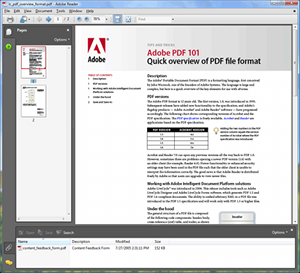
PDF(파일)이 열리지 않으면 Adobe 공식 홈페이지에서 Adobe Reader를 다운로드하세요. 설치 과정은 매우 간단합니다. "다음"을 여러 번 클릭하고 "보너스" 소프트웨어가 제공되는 경우 선택을 취소해야 합니다.
Foxit 리더
또한 이 형식의 가장 일반적인 무료 리더 중 하나입니다. 매우 광범위한 기능을 가지고 있습니다. 도움을 받으면 문서를 보고 인쇄할 수 있을 뿐만 아니라 작성, 서명, 북마크 등도 할 수 있습니다. 공식 Foxitsoftware 웹사이트에서 다운로드할 수 있습니다. 설치 과정도 매우 간단합니다.
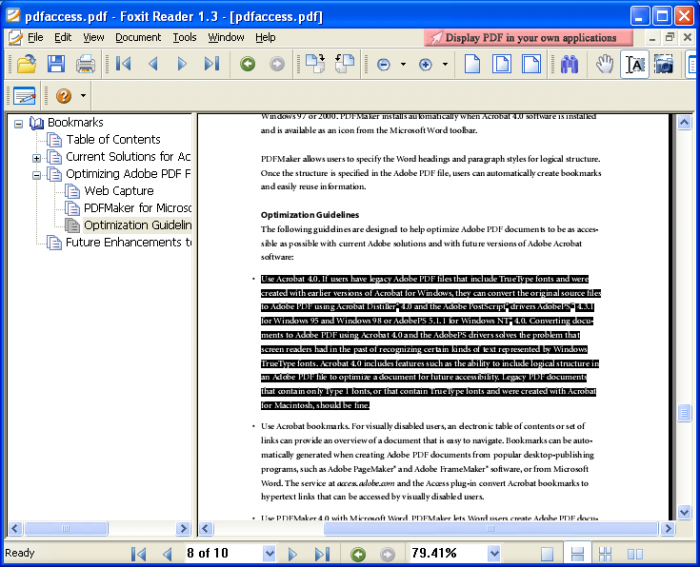
PDF 파일이 열리지 않아 소프트웨어에 일종의 결함이 발생하는 경우가 있습니다. 문제는 판독기 대신 다른 응용 프로그램이 기본값이 된다는 것입니다. 수정은 쉽습니다. PDF 문서를 마우스 오른쪽 버튼으로 클릭하고 "속성"을 클릭합니다. "응용 프로그램" 섹션에서 "변경"을 클릭한 다음 목록에서 유틸리티를 선택합니다. 없으면 "찾아보기"를 클릭하고 시스템 드라이브에서 Adobe Reader를 찾으십시오.
PDF 파일을 올바르게 만드는 방법은 무엇입니까?
PDF(파일)이 열리지 않는 이유는 잘못된 저장 때문일 수 있다는 점 참고할 필요가 있습니다. 물론 Word를 통해서는 이런 일이 일어날 가능성이 없지만 전문 웹 사이트를 통해 이 절차를 수행한다면 이것이 가능합니다. 이러한 불편은 인터넷 연결 실패 또는 서비스 자체의 잘못된 작동으로 인해 발생할 수 있습니다. 따라서 이러한 문제가 발생하면 문서를 다시 생성하기만 하면 됩니다.
PDF 문서를 만드는 가장 쉬운 방법은 Microsoft Word 2007 이상 버전을 사용하는 것입니다. 이 작업은 가능한 한 쉽게 수행할 수 있습니다. "파일" 버튼(왼쪽 상단의 파란색 버튼)을 클릭한 다음 "다른 이름으로 저장"을 클릭하세요. "유형" 드롭다운 창에서 PDF를 선택하고 "저장"을 클릭합니다. 해당 기능이 없으면 이를 위한 특수 플러그인을 설치해야 합니다. 마이크로소프트 공식 홈페이지에서 다운로드 받으실 수 있습니다.
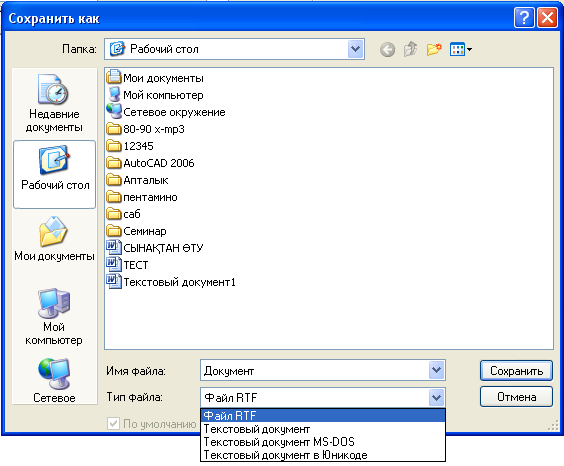
또한 .doc 형식의 텍스트를 .pdf로 변환하는 변환기 사이트도 많이 있습니다. 모든 것이 간단합니다. .doc 형식의 텍스트를 서비스에 업로드하고 "변환"을 클릭하세요. 그런 다음 결과 PDF를 컴퓨터에 다시 다운로드하기만 하면 됩니다.
또 다른 방법은 특수 변환기를 사용하는 것입니다. 예를 들어 doPDF. 설치하고 "..."을 클릭하고 원하는 텍스트를 선택한 다음 "만들기"를 클릭합니다. 그런 다음 "찾아보기"를 클릭하고 저장할 위치를 선택합니다.
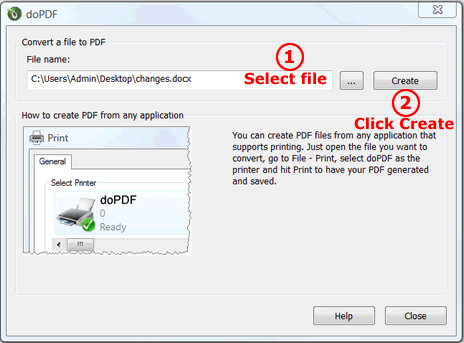
잘못된 압축 풀기
압축을 푼 후 PDF가 열리지 않을 때 발생합니다. 파일이 손상되어 아무 것도 할 수 없습니다. 이 상황에서 벗어나는 유일한 방법은 압축을 다시 푸는 것입니다. 이런 일이 발생하지 않도록 하려면 전송된 데이터를 항상 확인해야 합니다.
인터넷에서 문서를 다운로드했는데 어떤 이유로 다운로드되지 않은 경우에도 비슷한 문제가 발생합니다. 이 경우 컴퓨터에 다운로드해야 합니다. 일부 브라우저에서는 일시 중단된 데이터를 재개하는 기능을 지원하므로 다운로드를 재개하기만 하면 됩니다. 아니면 새로 다운로드하세요.
브라우저에서 열려
아는 사람은 거의 없지만 PDF 형식은 브라우저에서 열 수 있습니다. 사실 웹 브라우저에는 이 작업을 수행할 수 있는 Adobe의 특수 플러그인이 있습니다. 찾기는 쉽습니다. 플러그인 목록을 불러오려면 주소 표시줄에 특수 명령을 입력하기만 하면 됩니다. 브라우저마다 다릅니다:
- 크롬 플랫폼의 브라우저(Google Chrome, Yandex, Amigo 등) - chrome://plugins;
- 오페라 – Opera://plugins;
- Mozilla Firefox – about:plugins.
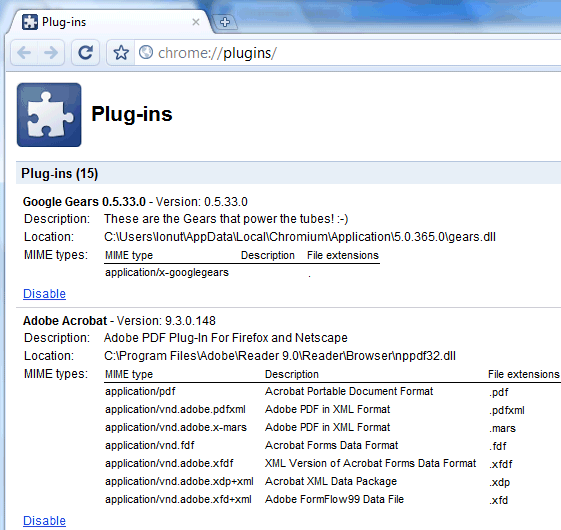
여기에서 해당 항목을 비활성화, 활성화 또는 삭제할 수 있습니다. Adobe 플러그인이 없으면 문제 없이 설치할 수 있습니다. 예를 들어 웹 서비스의 공식 웹사이트에서 다운로드합니다.
PDF 파일이 열리지 않거나, 리더기가 없고, 인터넷이 꺼져 있는 경우에는 브라우저를 이용하여 열 수 있습니다. 문서를 마우스 오른쪽 버튼으로 클릭하고 "다음 프로그램으로 열기"를 클릭하시겠습니까? 프로그램을 선택하세요.
